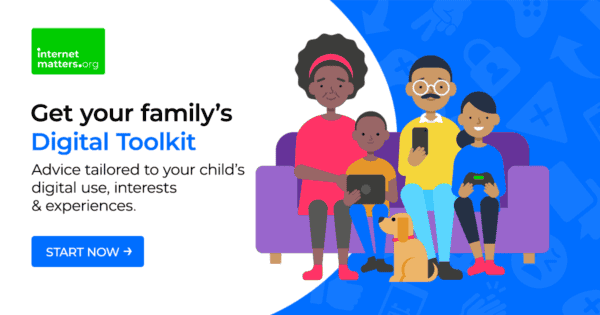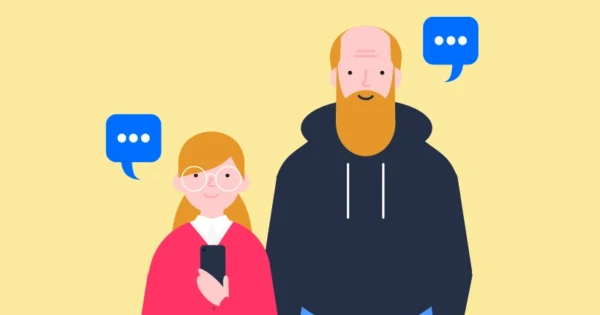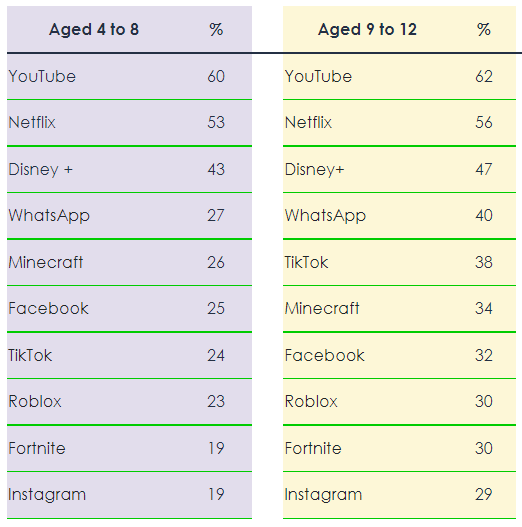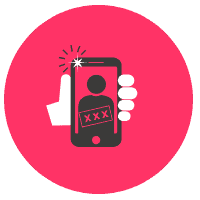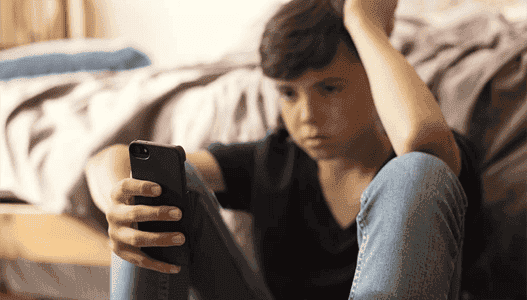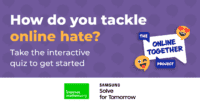Weitergabe persönlicher Informationen
Plaudern Sie über persönliche Informationen und was es ist. Entdecken Sie, wie wichtig es ist, einschließlich der Frage, was geteilt werden darf und was geheim gehalten werden sollte. Entdecken Sie unsere Digital Matters-Lektion und die Once Upon Online-Geschichte. Das Problem mit dem Teilen, um ihnen beim Erlernen dieses Konzepts zu helfen.
Überlegen Sie, mit wem sie sprechen
Versuchen Sie und halte dich von unverblümten Botschaften fern wie „Reden Sie online nicht mit Fremden“ oder „Geben Sie online keine persönlichen Informationen preis“.
Viele Kinder sprechen über die Online-Spiele, die sie spielen, mit Fremden. Damit ist zwar ein Risiko verbunden, die Wahrscheinlichkeit eines Schadens ist nicht so signifikant, wie Eltern vielleicht denken. Allerdings birgt die Online-Kommunikation mit Fremden die Möglichkeit, dass etwas schief geht. Daher ist es wichtig, dass Kinder zu Beginn der Grundschule die Warnzeichen verstehen und wissen, wie sie Unterstützung finden können.
Grundsätzlich gilt: Wenn sie sich wegen des Verhaltens oder der Online-Kommunikation einer Person unwohl fühlen, sollten sie es jemandem mitteilen (und es ggf. der Website/dem Spiel/der Plattform melden). Es ist Es ist wichtig, dass die Eltern ruhig bleiben, wenn ein Kind kommt und diese Informationen weitergibt. Das Wichtigste ist, dass sie es dir gesagt haben, und du kannst ihnen helfen, die nächsten Schritte zu lernen.
Beurteilung der Absichten von Menschen online
Bringen Sie ihnen das bei Manche Menschen sind nicht die, für die sie sich im Internet ausgeben. Erklären Sie, warum diese Fremden möglicherweise versuchen, online mit ihnen in Kontakt zu treten. Entdecken Sie unsere Grooming Hub für Beratung und Anleitung zu diesem Thema.
Bilder teilen
Sprechen Sie darüber, wann es sicher und wann nicht sicher ist, Bilder zu teilen. Konzentrieren Sie sich darauf, wie viele persönliche Informationen Bilder preisgeben können, um ihnen zu helfen, kritisch zu denken, bevor sie posten.
Die Lebensdauer des geteilten Inhalts
Besprechen Sie ihren digitalen Fußabdruck. Alles, was sie online stellen, könnte lange dort bleiben. Wichtig ist, dass der Inhalt möglicherweise mehr als nur die Personen erreicht, mit denen er den Inhalt geteilt hat. Entdecken Sie unsere Online-Beratungszentrum für Reputation für mehr Anleitung.
Druck zu posten
Sprechen Sie über den Druck, Dinge zu posten Nur um Likes und Kommentare zu bekommen und wie man dies herausfordert.
Online sicher Nachricht wiederholen
Verwenden Sie die „Broken Record“-Methode, um die Botschaft deutlich zu machen „Seien Sie sich des Teilens bewusst“ jederzeit online. Sie sind vielleicht genervt, aber sie werden nicht vergessen, was sie für ihre Online-Sicherheit tun können.
Verknüpfen Sie das Problem mit Geschichten in den Medien
Besprechen Sie anhand von Presseberichten die möglichen Gefahren des übermäßigen Teilens im Internet. Das Ziel besteht nicht darin, ihnen Angst zu machen, sondern sie auf die Gefahren aufmerksam zu machen, die mit der Weitergabe zu vieler persönlicher Informationen einhergehen können. Fragen Sie sie nach ihrer Meinung zu der Geschichte. Was würden sie tun?